Hace un tiempo le mostramos cómo puede comprobar el estado de una SSD en Windows 10. Esto es necesario porque una muerte eventual es algo que todos aceptamos cuando decidimos obtener un SSD por su velocidad. Cuando decimos que los SSD son más rápidos, es porque tienen mejores velocidades de lectura/escritura en comparación con un disco duro. Cuando escribe datos en un SSD o cuando lee datos (accede a un archivo), su sistema operativo puede encontrarlo y mostrarlo mucho más rápido en comparación con un disco duro. Si necesita encontrar la velocidad de lectura/escritura de una SSD, puede hacerlo con el administrador de tareas o con aplicaciones de terceros.
Velocidad de lectura / escritura de SSD
En Windows 10, el Administrador de tareas puede proporcionarle una instantánea de la velocidad de lectura/escritura actual de su disco. Funciona independientemente de si está utilizando un SSD o un disco duro.
Para usar el Administrador de tareas para encontrar la velocidad de lectura/escritura de un SSD, primero debe encontrar un archivo grande, preferiblemente de 1 GB. Tendrá que copiar el archivo de una ubicación a otra en su SSD. Adelante, empieza la copia.
Mientras el archivo sigue copiando, abra el Administrador de tareas y vaya a la pestaña Rendimiento. Seleccione Disco en la columna de la izquierda y busque velocidades de lectura y escritura en los gráficos de rendimiento.
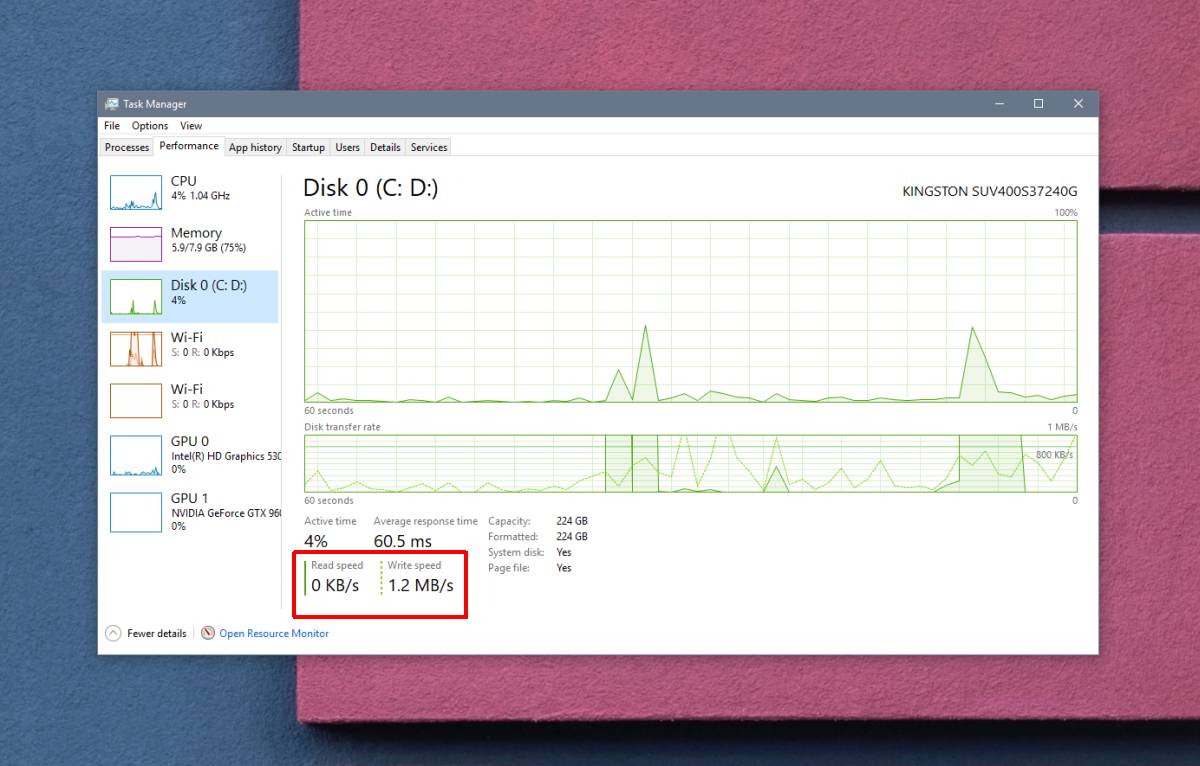
La velocidad que informa el Administrador de tareas es una estimación aproximada. Es una instantánea, lo que significa que le está dando la velocidad para un tiempo determinado y las velocidades pueden variar según lo que esté haciendo en su sistema, es decir, qué aplicaciones tiene abiertas.
Para una prueba más precisa, utilice una aplicación llamada AS SSD Benchmark. Es una aplicación gratuita que le puede dar una lectura más precisa de la velocidad de su SSD. Descargar y ejecutar. La prueba predeterminada de 1 GB hará el truco. Tardará un tiempo en completarse. Haga clic en el botón Inicio en la parte inferior y permita que la aplicación termine las cuatro pruebas que ejecuta.
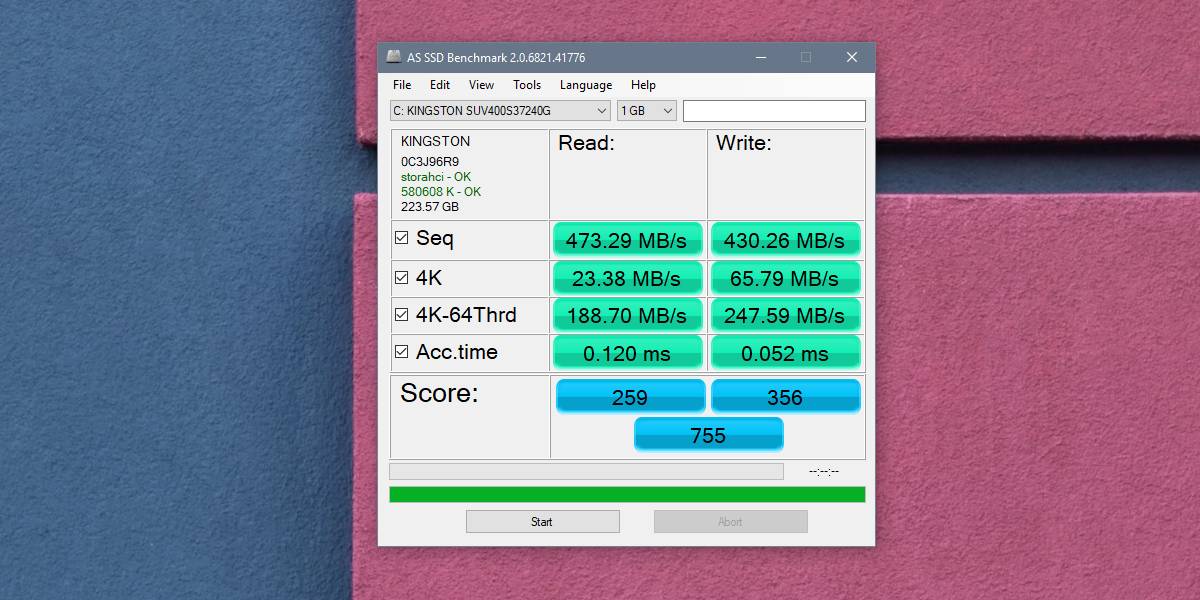
La prueba Seq es lo que desea ver para las velocidades de lectura/escritura de su SSD. Las otras pruebas son pruebas aleatorias de bloques 4K, pruebas de velocidad cuando la actividad del disco se distribuye en 64 subprocesos y tiempo de acceso. Con estas cuatro pruebas, la aplicación le da una puntuación de la velocidad de su SSD. Dado que la aplicación no proporciona puntos de referencia y que la puntuación puede diferir según la marca y la antigüedad de la SSD, debe tomarla con un grano de sal.
No estamos diciendo que la puntuación no tenga sentido, pero no determina todo sobre su SSD. Utilice esta herramienta con otras herramientas que pueden alterar el estado de su SSD.